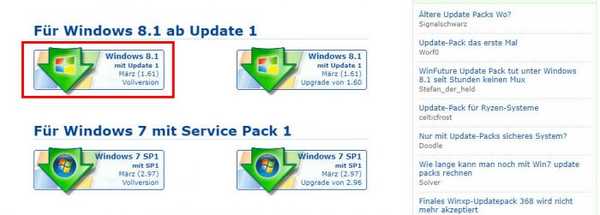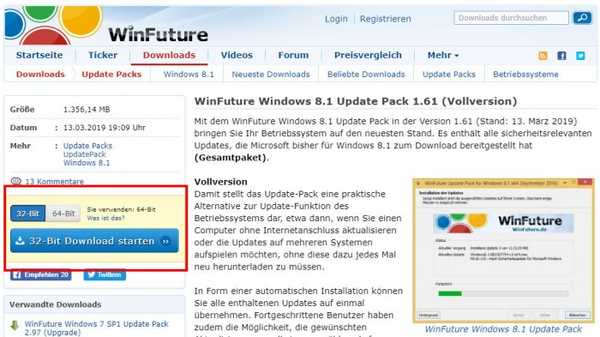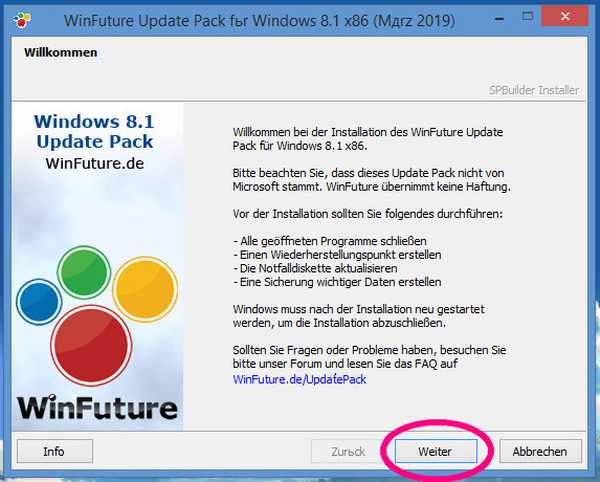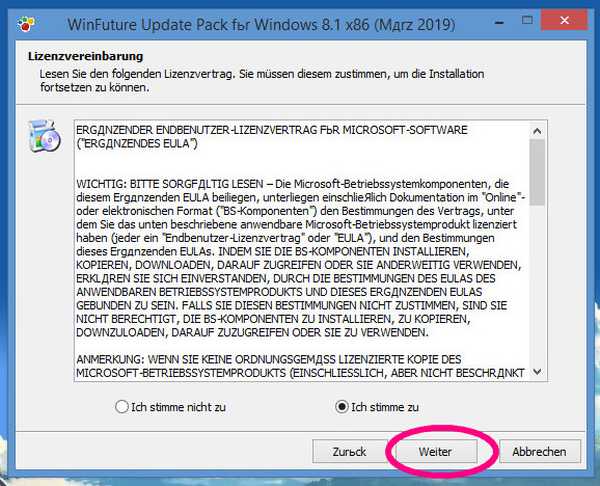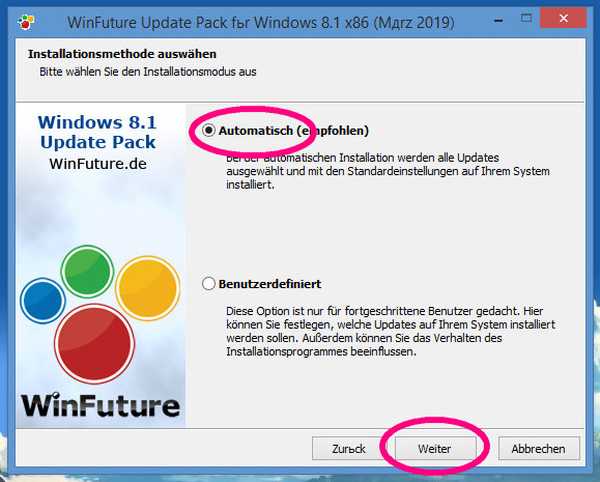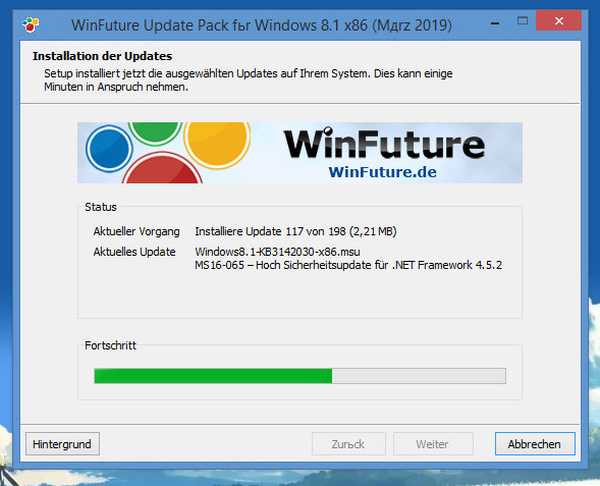Kako namestiti najnovejše posodobitve za Windows 8.1 brez internetne povezave
Da, obstajajo taka orodja, čeprav morda niso tako priročna kot isti UpdatePack7R2. Preden pa jih začnete spoznavati, bomo na kratko razmislili o načinu posodobitve brez povezave s pomočjo uradne storitve Microsoft Update Catalog. Te metode skoraj ne moremo imenovati priročno, saj boste morali ročno iskati in namestiti servisne pakete.
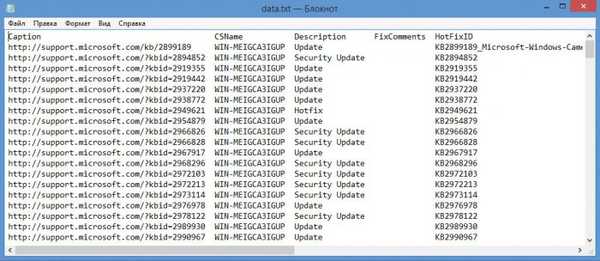
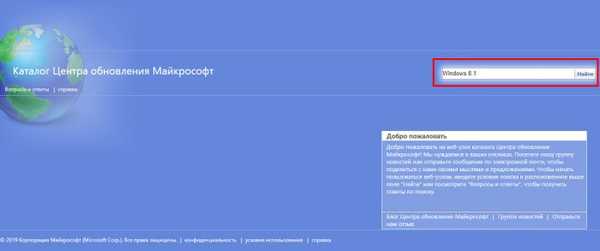
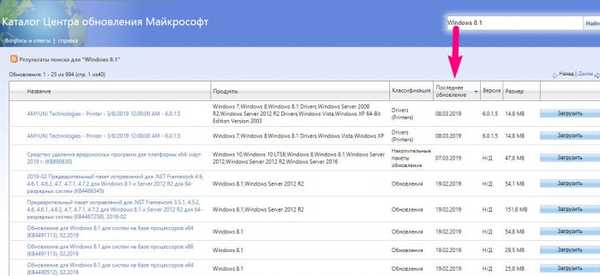
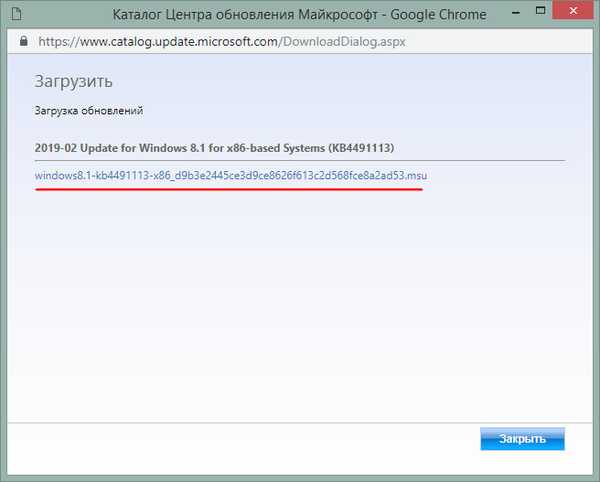
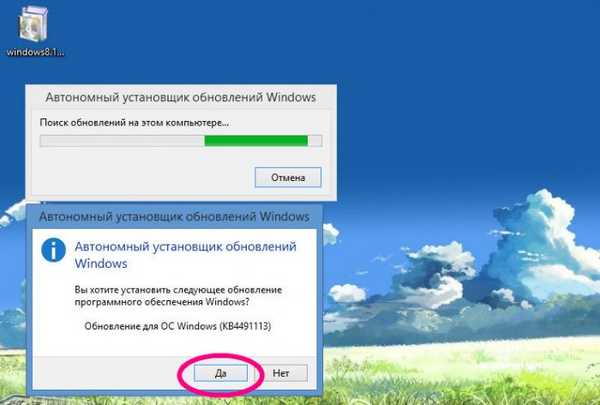
Uporaba prenosne posodobitve
Primernejši način je posodobitev sistema Windows 8.1 brez povezave s pomočjo pripomočka Portable Update, ki je na voljo za prenos s spletnega mesta www.portableupdate.com. Ta program sam naloži posodobitveni paket z Microsoftovih strežnikov, sam določi, katere posodobitve so potrebne in sam ga namesti, vendar ga je treba najprej zagnati v računalniku z isto različico operacijskega sistema, ki jo je treba posodobiti brez povezave.
Odstranite arhiv s pripomočkom in zaženite izvršljivo datoteko. Kot rezultat vas bo program zahteval, da naložite več datotek, potrebnih za delo s posodobitvami, hkrati pa ustvarite več map in datotek v izvornem imeniku (imamo PortUp). Elemente, označene z rdečo, označite in kliknite »Start«. Počakajte, da se prenos zaključi, če nenadoma imate težave pri prenosu datoteke wsusscn2.cab, jo prenesite ločeno z neposredne povezave go.microsoft.com/fwlink/?LinkId=76054 in jo spustite v mapo z orodji.
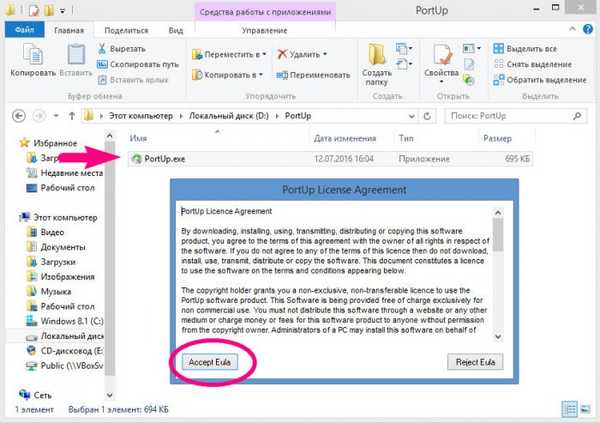
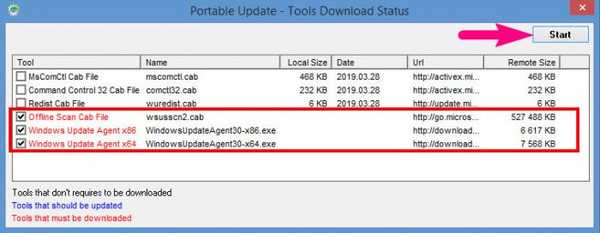
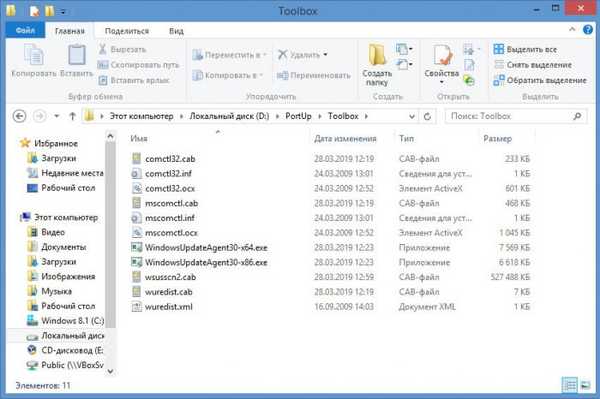
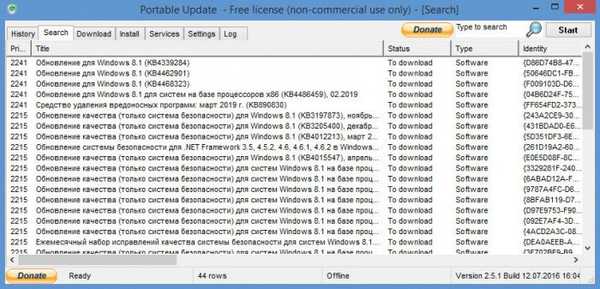
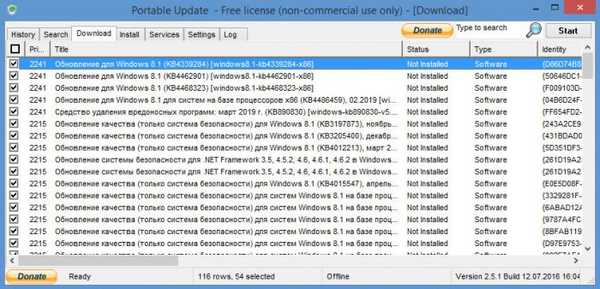
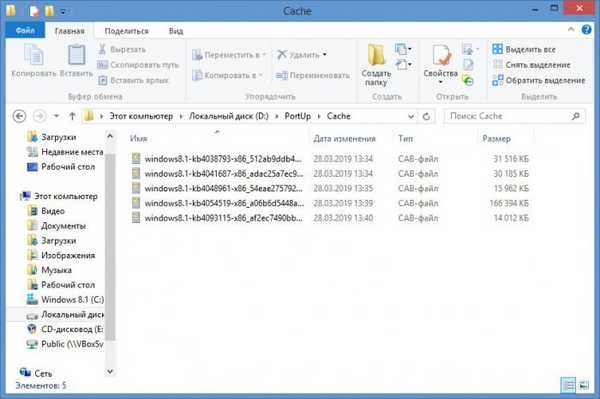
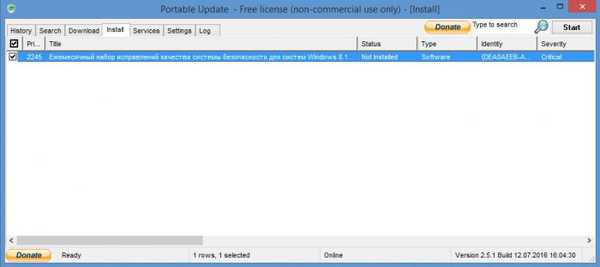
Uporaba programa WinFuture
Če se komu zdi preveč mučno, da dela s prenosno posodobitvijo, poskusite uporabiti WinFuture, pripravljen nabor, ki vsebuje vse najnovejše posodobitve operacijskega sistema Windows 8.1 obeh bitov. Prenesete ga lahko s uradnega spletnega mesta https://winfuture.de/UpdatePack. Paket WinFuture je predstavljen kot navadna izvedljiva datoteka .exe, ki jo morate zagnati in sledite navodilom čarovnika..